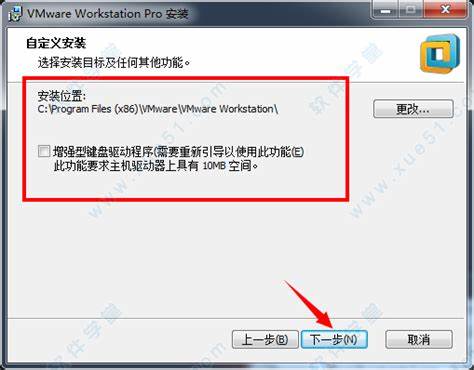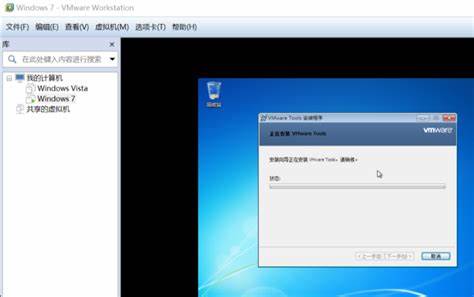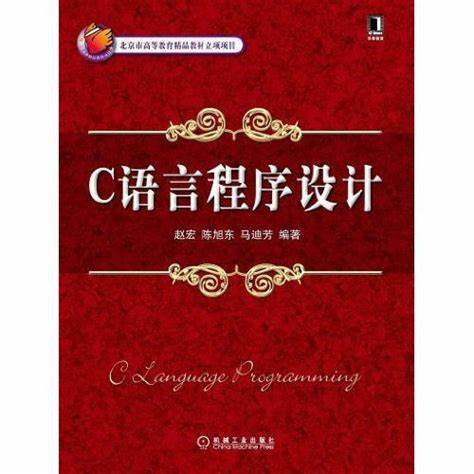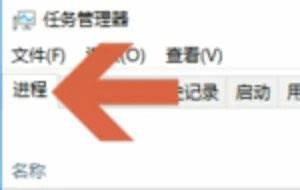联想thinkpad怎么开启虚拟化
- 虚拟化
- 2024-03-15 01:01:01
- 4304
联想 ThinkPad 开启虚拟化的步骤:
1. 进入 BIOS 设置:
- 重启计算机。
- 在计算机引导期间,按 Fn + F1(或其他指定的按键)进入 BIOS 设置。
2. 启用 Intel 虚拟化技术 (VT-x):
- 导航到“Security”或“Configuration”选项卡。
- 找到“Intel Virtualization Technology”或“VT-x”选项。
- 将其设置为“Enabled”。
3. 启用 AMD 虚拟化 (SVM):
- 如果您的 ThinkPad 使用 AMD 处理器,您需要启用 AMD 虚拟化 (SVM)。
- 导航到“Security”或“Configuration”选项卡。
- 找到“AMD Secure Virtual Machine”或“SVM”选项。
- 将其设置为“Enabled”。
4. 保存更改并退出 BIOS:
- 按 F10 保存更改并退出 BIOS。
- 计算机将重新启动。
5. 检查虚拟化已启用:
- 重新启动计算机并同时按 Windows 徽标键 + R 打开运行对话框。
- 输入“msinfo32”并按 Enter。
- 在“系统信息”窗口中,找到“Virtualization”部分。
- 确保“虚拟化启用”已设置为“是”。
上一篇:thinkpad 打开虚拟化
下一篇:thinkpad如何开启虚拟化